ps调出温暖的阳光色调教程(3)
来源:不详
作者:摄影社区
学习:14445人次
6、创建可选颜色调整图层,选择红色,这一步是调整人物皮肤的颜色,如图。
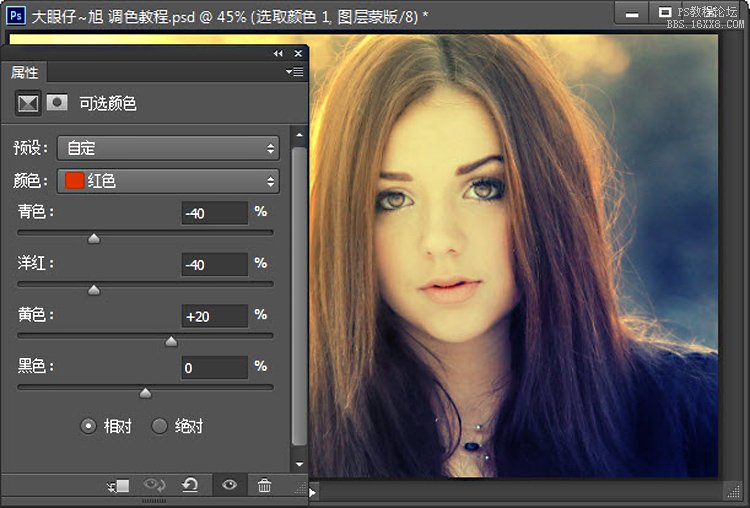
7、新建空白图层,填充蓝色,设置图层的混合模式为柔光,图层不透明度为30%,这一步是调整整体色调,如图。
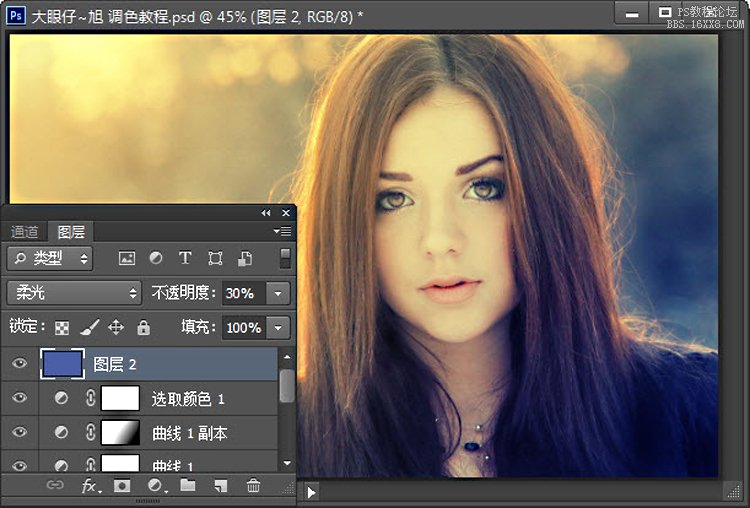
8、创建亮度/对比度。
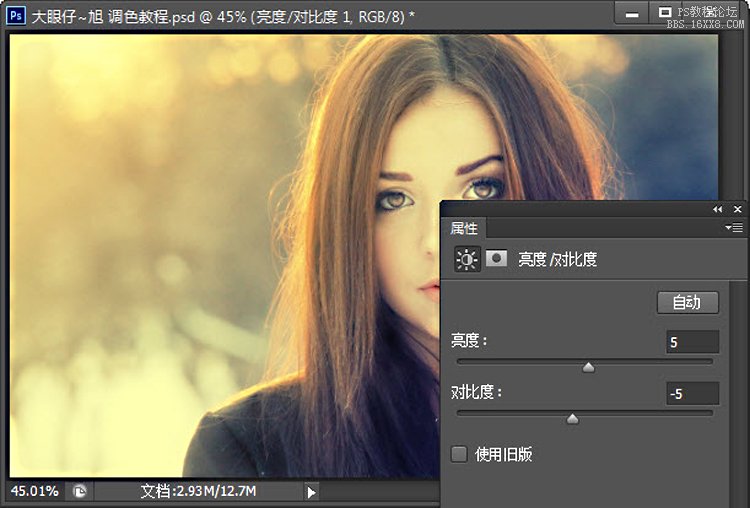
9、创建照片滤镜调整图层,选择加温滤镜,在图层蒙板处擦处不需要保留的部分,如图。
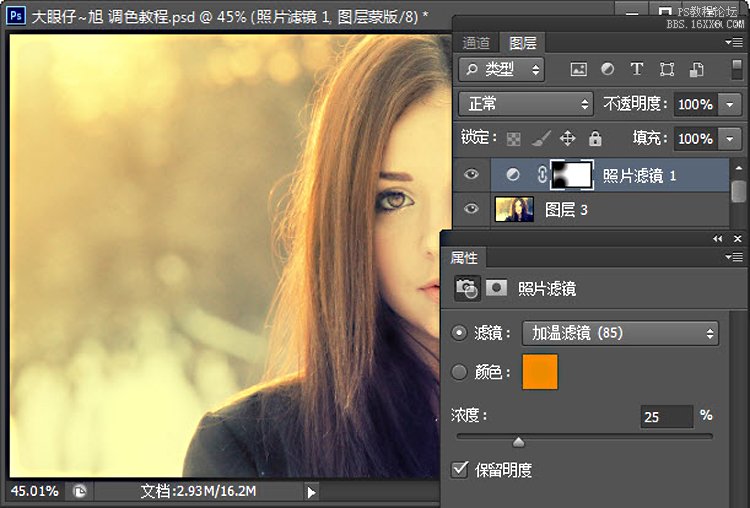
10、新建空白图层,使用柔角画笔,选择暖色在人物和高光处进行涂抹,制作高光效果,如图。
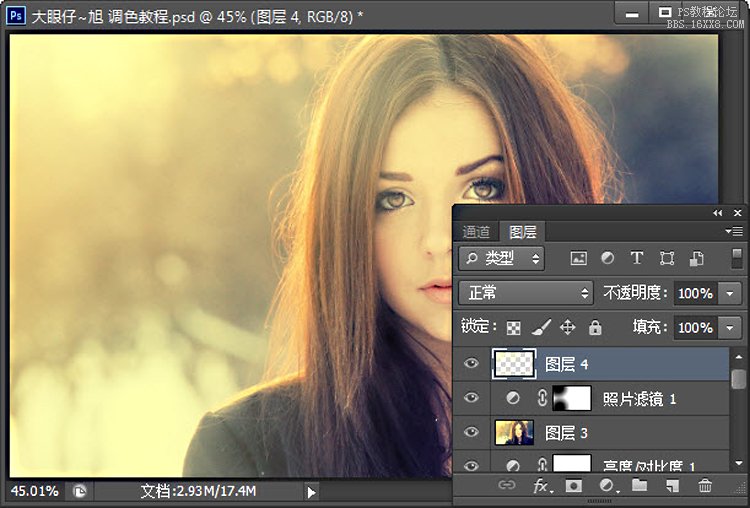
学习 · 提示
相关教程
关注大神微博加入>>
网友求助,请回答!







